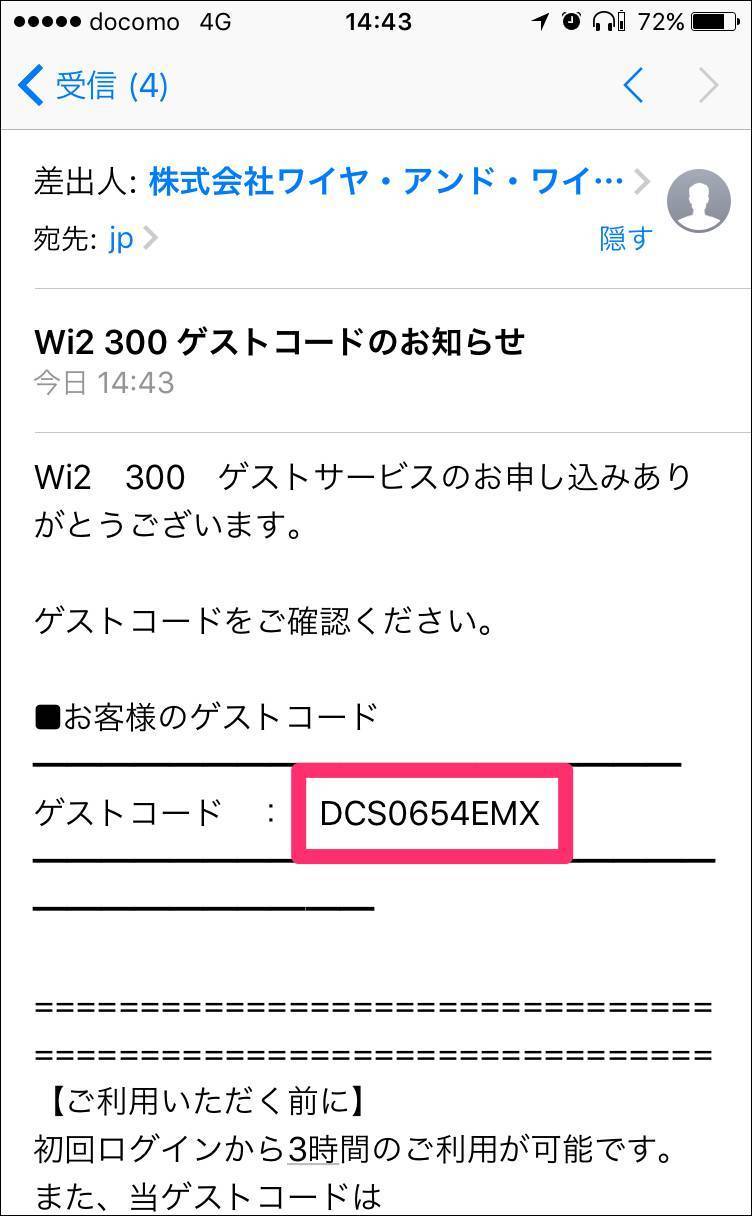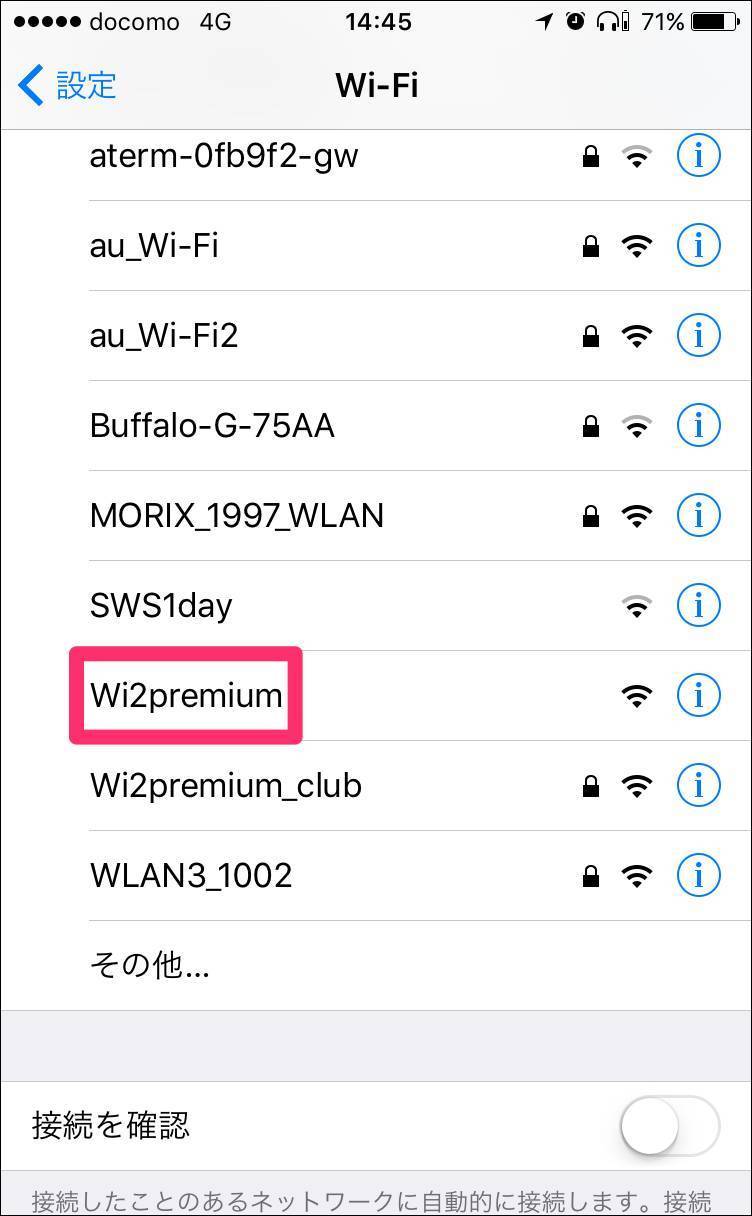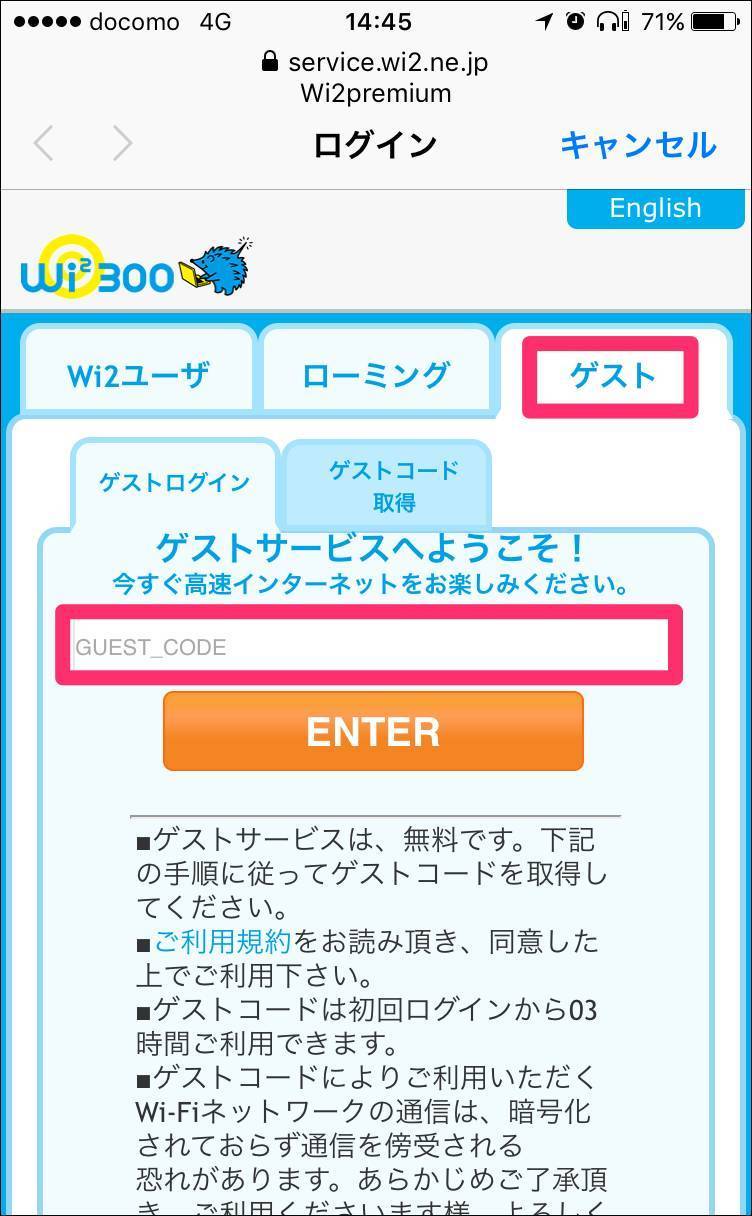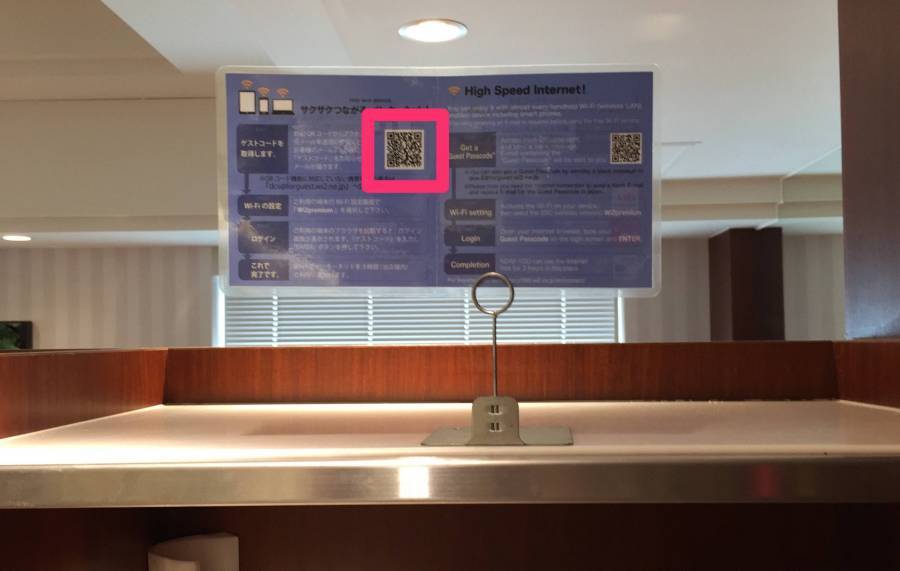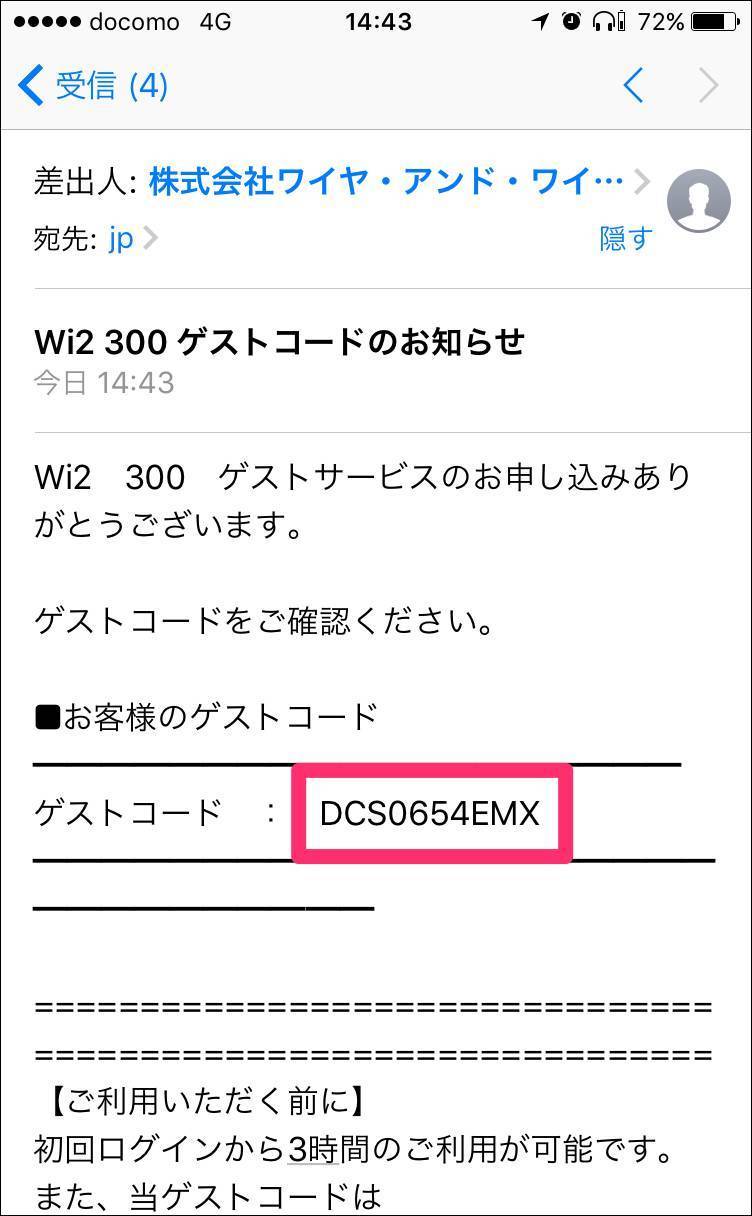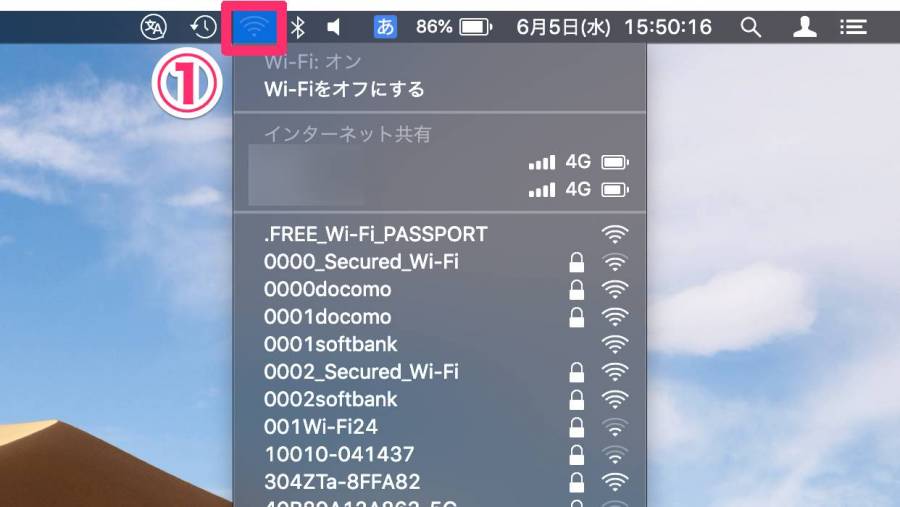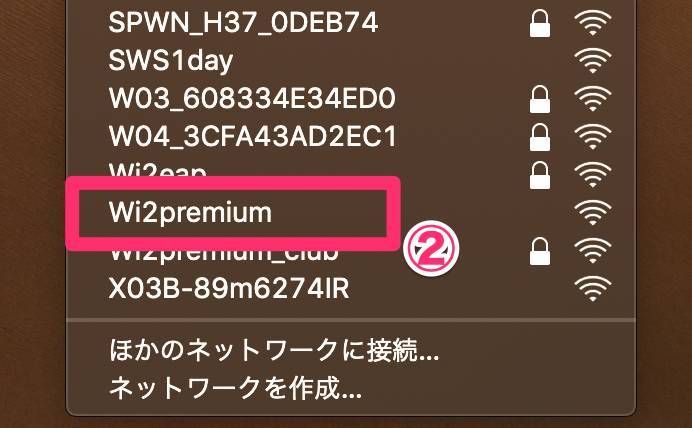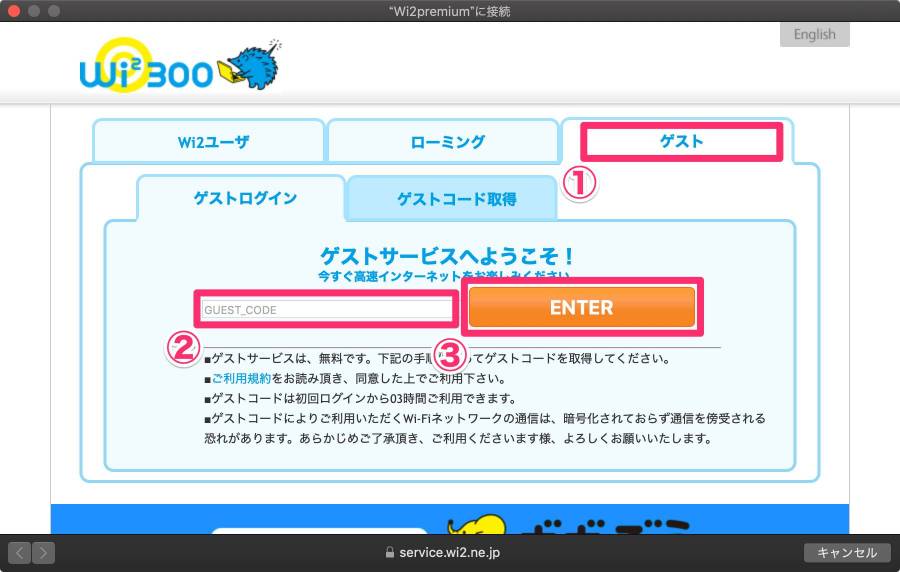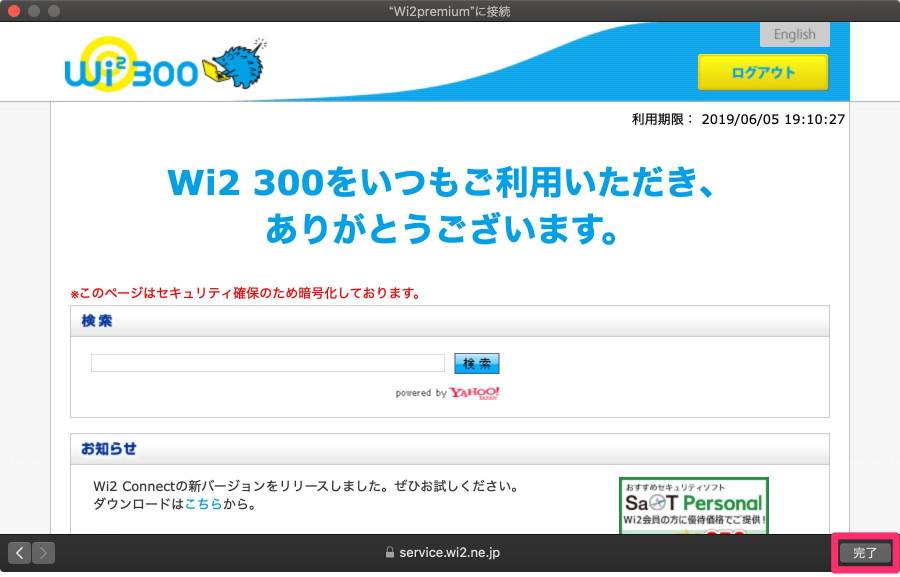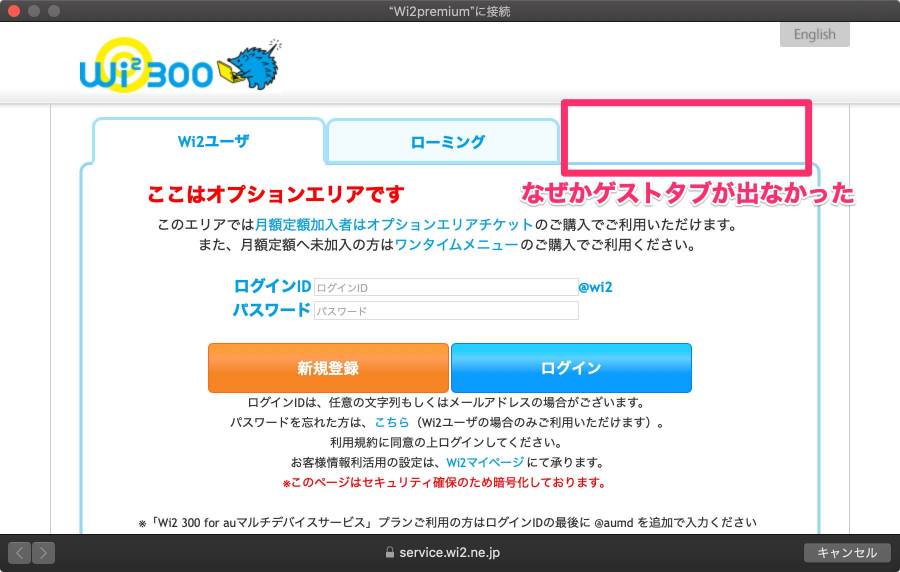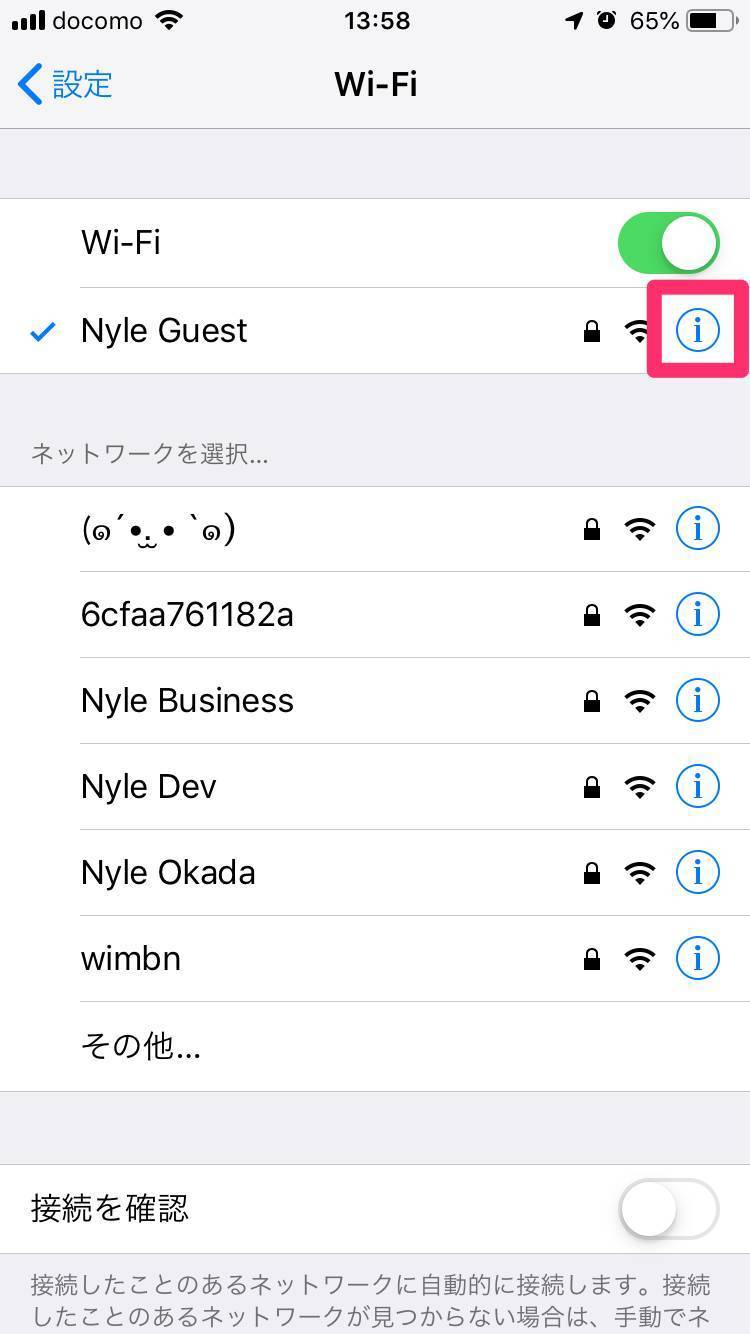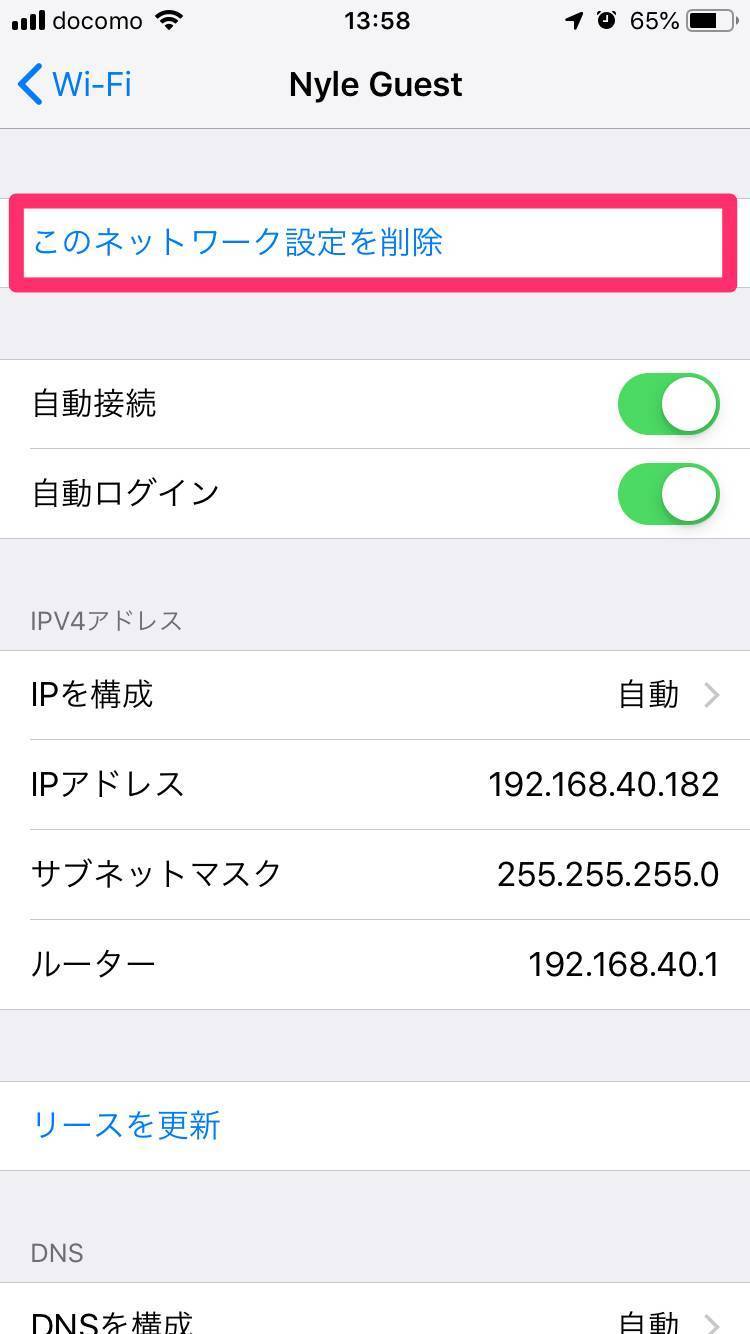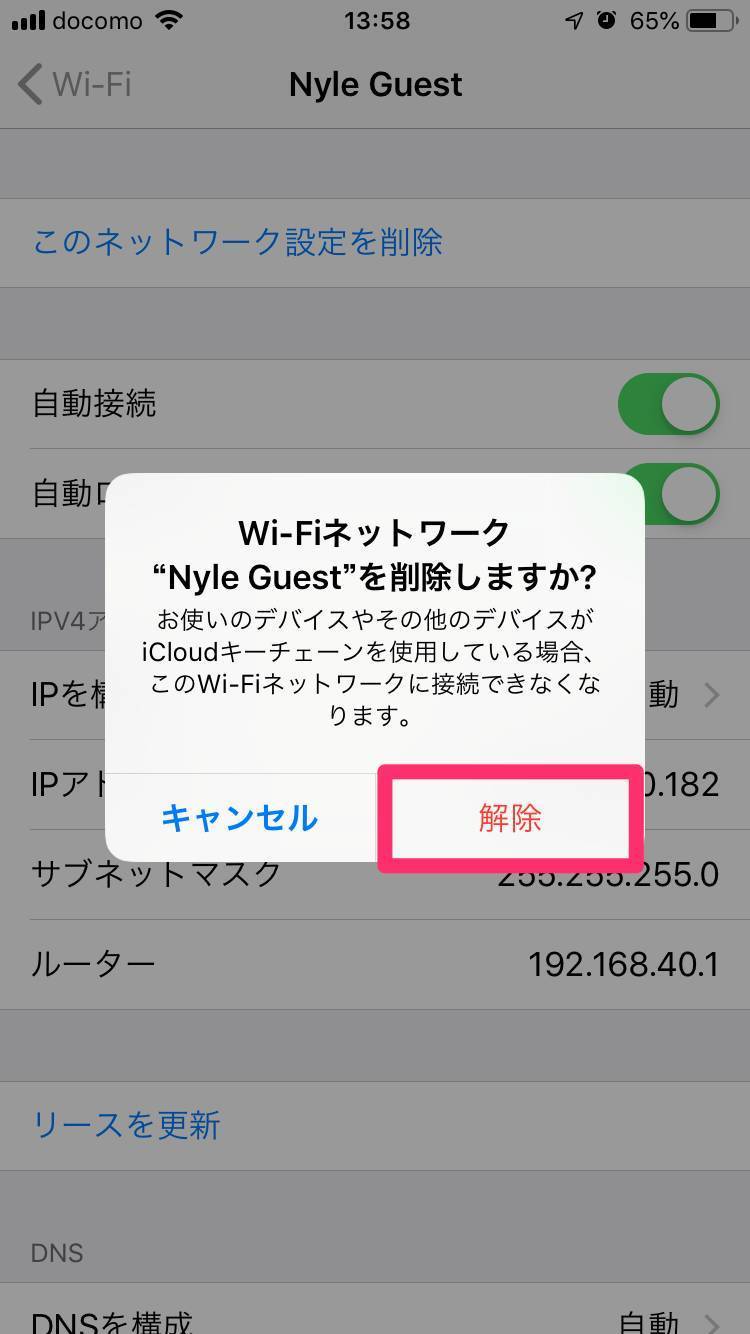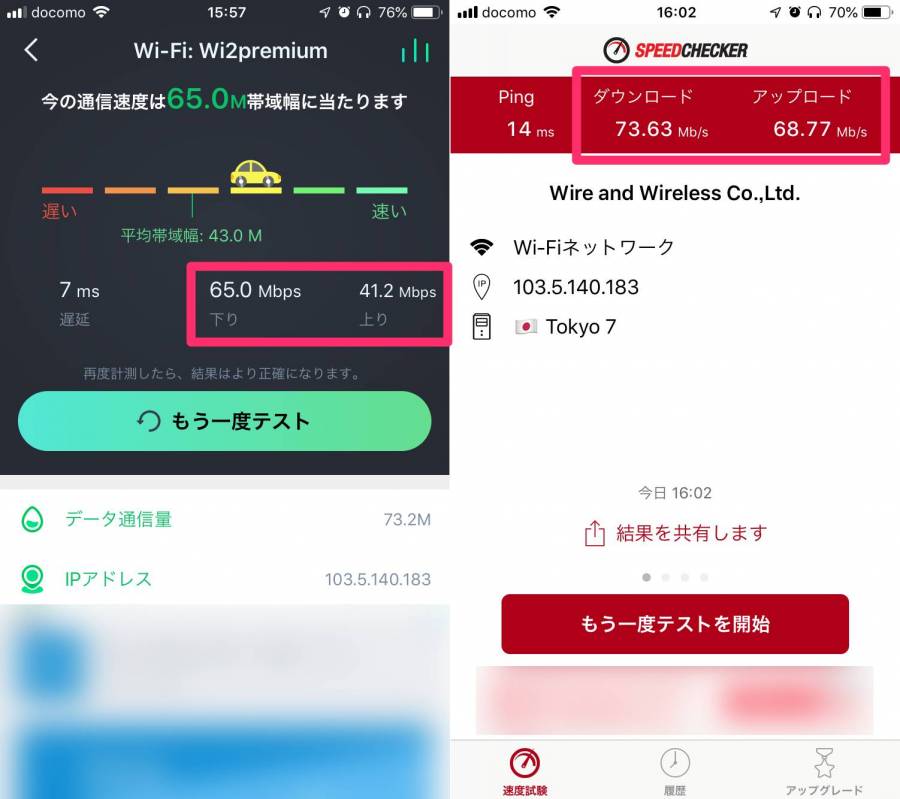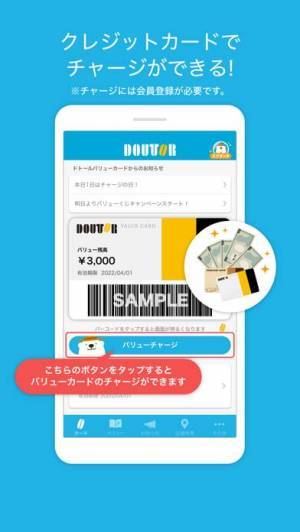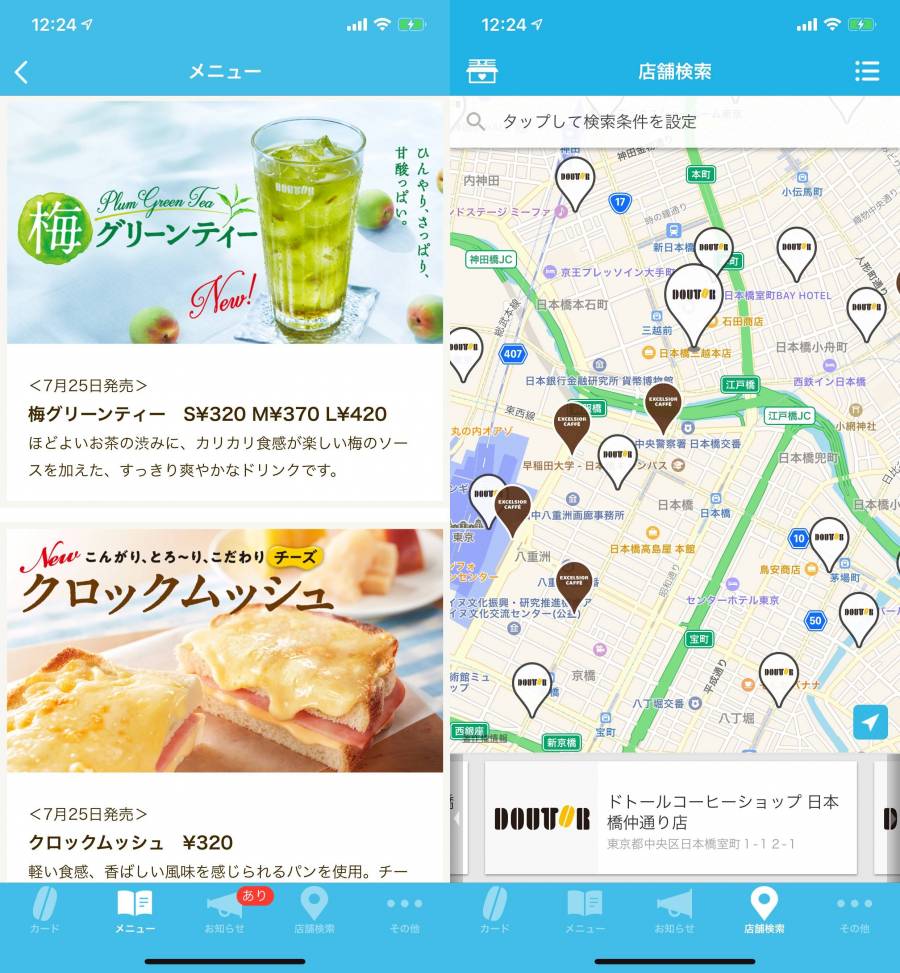カフェチェーン「ドトールコーヒー」では、無料Wi-Fiサービス「Wi2premium」が提供されており、誰でも無料でインターネット接続できます。スマホはもちろん、タブレットやパソコンも接続可能です。
接続時間は1回3時間の制限がありますが、再接続は何回でもOK。実質無制限です。ただし、はじめにメールの送受信が発生するので、ネットを利用できるスマホが必要になる点には注意してください。
本記事では接続のやり方と、接続できない時の対処法を紹介。機械の設定が苦手な方でもできるように、画像つきでわかりやすく解説していきます。

ドトール無料Wi-Fiの接続方法・使い方、繋がらない時の対処法
最終更新日:2019年08月21日

最近は写真をデータで保存することが増えましたが、プリントして手元に残しておくのもまた良いものです。
「ALBUS」では毎月”ずっと無料”で、8枚まで写真のプリントを注文できます。家族や子どもとの思い出のアルバムを作ってみてはいかがでしょうか。
ドトールの無料Wi-Fiへ接続する方法
スマホ・タブレットのやり方
手順はiPhone・Androidどちらも同じです。以下ではiPhoneを使って解説します。
1. 店内に掲示されているQRコードを読み取り、空メール送信
もしくはメールアドレス【 dcs@forguest.wi2.ne.jp 】を直接入力してもOK。
別に携帯キャリアのメールである必要はなく、Gmail等のフリーメールでも構いません。
2. 自動返信されたメール内のゲストコードをコピー
3. 設定アプリで[Wi-Fi]を開き[Wi2premium]を選択
ちなみに「Wi2premium_club」の方は使えないのでお間違えなく。
4. [ゲスト]タブを開き、先程コピーしたゲストコードを入力して完了
もしこの画面が出てこない場合、ブラウザで適当なサイトにアクセスしてみてください。あるいはWi-Fiをいったんオフにして最初からやり直すと、うまくいきやすいです。
パソコンのやり方
1. 店内に掲示されているQRコードを読み取り、空メール送信
もしくはメールアドレス【 dcs@forguest.wi2.ne.jp 】を直接入力してもOK。
注意点として、この段階ではまだパソコンはネットワークに繋がっていないわけですから、メール送受信はネットワークに繋がっているスマホなどで行わなければなりません。
2. 自動返信されたメール内のゲストコードを確認
3. Wi-Fiを開いて[Wi2premium]を選択
Macなら画面上段、Windowsなら画面下段のバーからWi-Fiアイコンを選択し、[Wi2premium]Wi-Fiを探します。アルファベット順的に下のほうで表示されているかもしれません。
4. 接続画面が起動したら[ゲスト]タブに移動し、ゲストコードを入力
Wi2premiumに接続して数秒ほど待つと、接続画面が起動します。「Wi2ユーザ|ローミング|ゲスト」と3つのタブがあるはずなので、「ゲスト」を選んでください。
もしこの画面が出てこない場合、Wi-Fiをいったんオフにして最初からやり直すと、うまくいきやすいです。
5. [完了]を押して接続完了
ちなみにこの画面で「ログアウト」というボタンがありますが、退店時にログアウトしなければならない等のルールはありません。何もせず店を出て大丈夫です。
対応店舗
殆どの店舗で対応しているので、立ち寄ったドトールでWi-Fiが使えないことはあまりありません。
また携帯キャリアのWi-Fiに対応している店舗も多く、特にauとdocomoのWi-Fiは多くの店舗で提供されています。具体的な対応状況は、以下の公式ページで検索してみてください。
接続時間は1回「3時間」・利用回数の制限なし
接続して3時間経つと自動で切断されます。ただし再接続も可能で、無料で好きなだけ使えます。
ルノアールやベローチェ、プロントなど他のカフェチェーン店では1日の接続回数が決められているところも多いため、無制限に使えるのはドトールのメリット。他にスタバやタリーズも無制限に使えます。
繋がらない/接続画面が出ない/「ゲスト」が無いときの対処法
うまく繋がらないときは次の手順を試してみてください。
Wi-Fiを1度オフにしてやり直す
Wi-Fiをいったん切ってから、再び接続し直してみるのも有効な対処法。1、2回やり直すとあっさりうまくいくときも多いです。
筆者が利用したとき、ゲストタブがなぜか出てこないこともありましたが、最初からやり直すとあっさり直りました。
ネットワーク設定を削除してやり直す
Wi-Fiをオフにしてもうまくいかない場合はステップを進めて、繋げたWi-Fiの設定を削除してみましょう。
あるWi-Fiに1度接続すると、デバイスにはそのWi-Fi情報が記憶されます。この記憶された情報をいったん消して、まっさらな状態から接続し直すわけです。参考までにiPhoneでの操作手順は次の通り。
1. Wi-Fiの接続画面で[i]ボタンを選択
設定アプリから[Wi-Fi]を開くと、ドトールWi-Fiに繋がっているはずなので、右端の[i]をタップします。
2. [このネットワーク設定を削除]を選択
3. [解除]を選択
これでスタバWi-Fiの設定が端末から消えるので、最初から繋ぎ直してみてください。
テラス席より店内の席を利用するなど、場所を変えてみる
店舗によって、繋がりやすい席・繋がりづらい席があるかもしれません。外のテラス席で接続が不調だと感じたら店内に移動してみるなど、席を変えると解決する可能性があります。
回線速度は? 動画視聴は快適? 実際に利用してみた
どのくらいの速さで通信できるのか、評判の良いスピードテストアプリを2つ使って確認してみました。
チェックした店舗はドトール五反田桜田通り店。時間は16時頃で、座席が9割ほど埋まっている混雑状況で測定しました。
各アプリ5回ずつ、計10回測定して平均した結果、
下り:80.3Mbps
上り:57.2Mbps
という結果に。
| 上り(Mbps) | 下り(Mbps) | |
|---|---|---|
| SpeedTest | 65.00 | 41.20 |
| 101.60 | 35.40 | |
| 93.40 | 43.90 | |
| 94.60 | 45.40 | |
| 100.90 | 25.10 | |
| Speedchecker | 73.63 | 68.77 |
| 66.08 | 77.79 | |
| 63.92 | 75.37 | |
| 68.70 | 77.96 | |
| 74.83 | 80.85 | |
| 平均 | 80.27 | 57.17 |
Webサイトを見たり動画視聴したりするのは下り(ダウンロード)、メールでファイルを送ったりSNSに画像をアップしたりこちらから情報送信するときは上り(アップロード)の回線を使います。
下りが10Mほどあれば、一般的なYouTube動画を快適に再生できます。なので下り80、上り50というのは十分高速といえるでしょう。実際にいくつかのサイトや動画を流してみたところ、
Webサイトの表示:スムーズに表示される
音楽ストリーミング:3分の楽曲が1度も止まらず再生できる
動画再生(1080pや720p):5分の動画が1度も止まらず再生できる
動画再生(4K):しばしば一時停止する
といった体感でした。なお今回スピードテストに使ったアプリは次の2つです。
ドトールの無料Wi-Fiのセキュリティ・安全性は?
ドトールで使えるWi-Fiは「Wi2(ワイヤレス・アンド・ワイヤレス」社が提供しているもので、Wi2のサービス案内ページには次のような記載があります。
暗号化されていない電波については、通信内容を傍受される危険性がございますので、個人情報のやり取りについては十分に気を付けていただくようお願いいたします。
【暗号化されていないSSID】
・Wi2
・Wi2premium
・wifi_square
・Wi2_free
どんなサイトにアクセスしたか、どんな情報をインターネットで送信したか、といったことを他者に読み取られるリスクがあるという意味です。
さほど心配ないとは思いますが、念の為ID・パスワードやクレジットカード番号の入力送信は避けておいたほうがいいでしょう。
もしそういった通信をしたいなら、そのときだけ携帯キャリアの回線を使うのがおすすめ。タブレットやPCでも、「テザリング」という機能を使えば携帯キャリアの電波でインターネット接続できます。
ドトールによく行くなら公式アプリが便利
ドトールに頻繁に通うという人なら、公式アプリを利用するのがおすすめです。プリペイドカードの役割を果たす「ドトール バリューカード」をスマホ内で管理できるというもの。
クレジットカードからアプリ内カードにお金をチャージして、店舗での支払い時にはスマホ画面を見せるだけのスマートな支払いができます。
他のカフェの無料Wi-Fi接続方法もチェック!
こちらの記事もおすすめ